


我们在开机不使用win10电脑的时候,电脑就自动进入休眠状态了,但是部分网友发现在碰到鼠标的时候,电脑就直接唤醒了,想要设置鼠标不唤醒,但是不知道应该怎么操作,下面小编来给大家分享一下win10鼠标唤醒功能怎么设置的方法步骤。
win10禁止键盘鼠标唤醒系统的方法:
第一步:首先鼠标右键点击win10系统桌面左下角的“开始菜单”选项,在弹出的右键菜单中选择“设备管理器”选项。
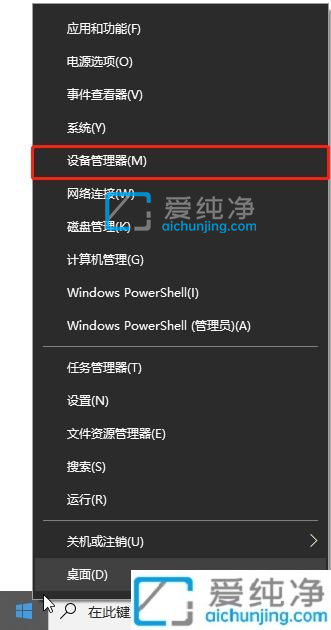
第二步:在打开的设备管理器界面中,鼠标点击展开“鼠标和其他指针设备”选项,在展开列表中右键点击鼠标设备并在弹出菜单中选择“属性”选项。
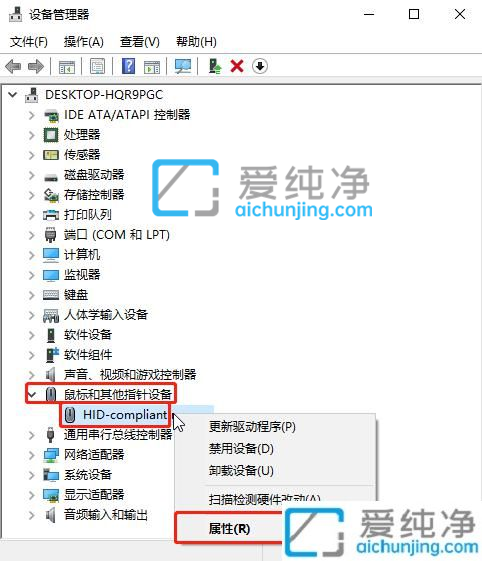
第三步:在弹出的鼠标驱动属性界面中,切换到“电源管理”选项卡,然后在下面找到并去掉勾选“允许设备唤醒计算机”选项,点击确定退出即可关闭鼠标唤醒win10系统的功能。
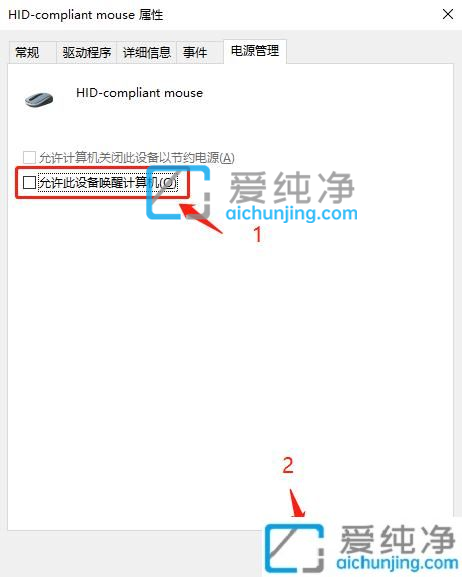
win10鼠标唤醒功能怎么设置的方法就给大家介绍到这里了,大家可以根据以上步骤来操作,更多精彩资讯,尽在爱纯净。
| 留言与评论(共有 条评论) |